Все слышали о такой популярной игре, как Майнкрафт, и многие даже играли в нее. Что же может быть лучше того незабываемого ощущения, когда после пяти часов обустройства шахт и уничтожения зловредных монстров, ты находишь небольшую кладку алмазов?! А я вам скажу что — компания хороших друзей! Но для того чтобы оживить ваш маленький мир, вам для начала нужно узнать, как создать сервер для Minecraft. Поверьте, ничего сложного в этом нет.
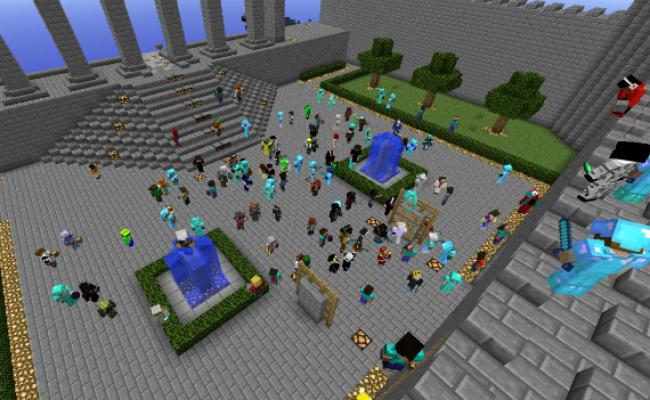
Как создать сервер Minecraft: необходимое ПО
Для начала вам нужны сам сервер, который (в отличие от игры) распространяется бесплатно, и последняя версия виртуальной машины Java. Учтите, что если у вас свободно запускается «Майнкрафт», это явный признак того, что Java уже установлена в вашей системе.
Как создать сервер Minecraft: параметры вашего сервера
— allow-nether – определяет, имеет ли ваш мир выход в Ад или нет (TRUE/FALSE);
MINECRAFT как создать СВОЙ СЕРВЕР для игры С ДРУЗЬЯМИ?! КАК играть в МАЙНКРАФТ через ATERNOS!?
— level-name – название вашего мира (=ИМЯ);
— allow-flight – разрешает либо запрещает полет на вашем сервере (TRUE/FALSE);
— server-port – порт доступа к серверу (=ХХХХХ);
— level-type – тип создаваемого мира (=DEFAULT/FLAT/LARGEBIOMES);
— enable-rcon – разрешает либо запрещает удаленный доступ к вашему серверу (TRUE/FALSE);
— level-seed – зерно для генерации мира. Для случайного мира оставьте поле пустым;
— server-ip – адрес вашего сервера (ваш IP, либо IP виртуальной сети);
— max-build-height – максимальная высота мира (=<272);
— spawn-npcs — разрешает либо запрещает NPC (TRUE/FALSE);
— white-list – включение и отключение «белого списка». Если параметр включен, необходимо ручное добавление игроков на сервер (TRUE/FALSE);

— spawn-animals — разрешает либо запрещает животных (TRUE/FALSE);
— texture-pack – использование «нестандартного» пакета текстур;
— online-mode — включение и выключение проверки подлинности премиум-аккаунтов (TRUE/FALSE);
— pvp — разрешает либо запрещает бои между игроками(TRUE/FALSE);
— difficulty – сложность игры (0 – Спокойная; 1 – Легкая; 2 – Нормальная; 3 — Сложная);
— gamemode – игровой режим (0 – Выживание; 1 – Творчество; 2 – Приключение);
— max-players – наибольшее количество людей, играющих одновременно (=<1000);
— spawn-monsters — разрешает либо запрещает монстров (TRUE/FALSE);
— generate-structures — разрешает либо запрещает деревни, крепости и другие постройки (TRUE/FALSE);
— view-distance – дальность прорисовки (=<10);
— motd – имя вашего сервера (=ИМЯ).
Как создать сервер Minecraft: подключение к серверу
Стоит сказать, что существует возможность игры как в локальной сети, так и в интернете. И оба этих решения имеют существенные различия. О том, как создать локальный сервер Minecraft, можно сказать не так много.
Как создать свой сервер майнкрафт на телефоне?! Настройка сервера и привилегий!
Он может быть запущен прямо из одиночной игры, но права владельца данного сервера существенно ущемлены по сравнению с владельцем выделенного сервера, естественно, вы можете забыть про «моддинг», белые списки и серверные команды. Для доступа к своему локальному серверу используйте в качестве адреса localhost, а ваши друзья смогут присоединиться к вам через ваш внутренний IP. Если же вы планируете играть через интернет, измените server-ip файла server.properties на ваш статический IP или IP Hamachi, Garena, или Tunngle.
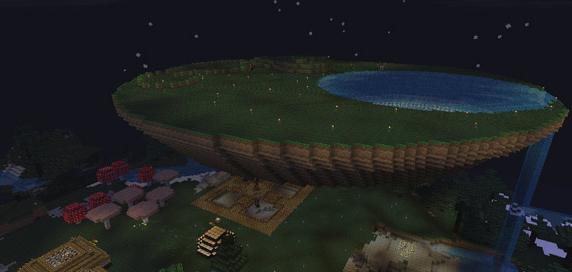
Как создать сервер Minecraft: полезные команды
Запомните нужную для игры информацию:
— difficulty — изменяет сложность игры;
— toggledownfall — переключает осадки;
— weather — устанавливает определенную погоду на указанное время;
— xp — дает определенному игроку указанное количество опыта;
— tp — команда телепорта одного игрока к другому;
— save-all — принудительное сохранение игрового мира на жесткий диск.
Источник: www.syl.ru
Как создать сервер Minecraft

В первую очередь нам необходимо скачать актуальную версию программного обеспечения для создания сервера Minecraft. Думаю самым логичным будет скачать его с официального сайта разработчика.
Теперь стоит решить, под какой ОС будет работать сервер.
Версия для Windows
Это самая дружелюбная версия сервера, у нее имеется графический интерфейс, и ресурсов он ест немного больше. Эта версия больше подойдет для тех, кто решил шумно погонять в Minecraft с друзьями по локалке, и не желает особо заморачиваться с настройками.

Сервер с графическим интерфейсом для Windows
Что ж, скачали сервер. Теперь самое время создать какую-нибудь папку, куда мы его положим и запустим. При первом запуске он будет долго что-то делать и шуршать жестким диском компьютера. Обьясню — при первом запуске сервер занимается тем, что создает конфигурационные файлы, генерирует карту для игры в Minecraft, и подготавливает зоны, где игроки будут появляться. Поэтому важно дождаться, пока он это все сделает.
Когда сервер закончит, в окне сообщений выведется что-то типа:
23:19:49 [INFO] Done (0,761s)! For help, type «help» or «?»
После чего закрываем сервер. Он нам пока не понадобится. Вы наверное заметили, что в папке с сервером появились еще какие-то файлы.
Нам понадобится файл server.properties. Откроем его любым текстовым редактором. Приведу описание его основных строк:
level-name=world — имя уровня. Если вы хотите перенести свой игровой мир из одиночной игры, то достаточно скопировать его в папку с сервером, и прописать в этой строке название папки с вашей картой.
grow-trees=true — будут ли расти деревья. Значение true означает да, false — нет.
hellworld=false — режим Нижнего мира вкл/выкл
server-ip= -здесь пишем ip адрес своего сервера.
spawn-animals=true -будут ли спауниться животные
online-mode=false — если режим включен, то на сервер их пустит только с купленной игрой.
pvp=true — включает ПвП на сервере, т.е когда он включен, игроки смогут ранить друг друга или убить
server-name=Minecraft-Game.ru Server -тут пишем свое имя сервера
max-players=32 — максимальное количество игроков на сервере.
spawn-monsters=true -будут ли спауниться монстры.
motd= — Это сообщение, которое будет отображаться в чате, при заходе игрока на сервер.
Сохраняем файл и закрываем.
Можно еще открыть файл ops.txt и прописать себя в администраторы сервера. Для этого прописываем свой игровой логин. Один ник на строку.
Все, можно запускать сервер и подключаться к нему.
Также можно запустить сервер Minecraft без графического интерфейса.

Сервер без графического интерфейса
Для чего это? Чтобы снизить потребление ресурсов, если компьютер, на котором запускается сервер, не очень мощный.
Для этого нужно скачать jar версию сервера.
.jar версия сервера
Сохраните его в какую-нибудь отдельную папку.
Windows
Открываем Блокнот (или ваш любимый текстовый редактор), и пишем строку следующего содержания:
java -Xmx1024M -Xms1024M -jar minecraft_server.jar nogui
Сохраняем как start_server.bat
Для запуска сервера запускаем этот файл.
Linux и Mac OS X
Можно сразу же запустить сервер из терминала, нужно перейти в папку где лежит сервер и ввести:
java -Xmx1024M -Xms1024M -jar minecraft_server.jar nogui
Либо открыть текстовый редактор и вписать туда:
#!/bin/bash
cd «$»; java -Xms512M -Xmx1024M -jar minecraft_server.jar nogui
Далее сохранить здесь же как start.sh
А затем сделать файл исполняемым, прописав в терминале:
Все, можно запускать файл sh.
Из терминала:
Подключение:
Важно! Убедитесь в том, что брандмауэр Windows, или другой файрвол или антивирус не блокируют подключение.
Тестируем сервер. Включаем его так как описано выше. Далее запускаем Minecraft, заходим в мультиплеер и пишем адрес для подключения localhost или 127.0.0.1
Эти адреса компьютер использует для обращения к самому себе, так что по ним никто подключиться к вашему серверу не сможет, кроме вас естественно.
Если вы смогли подключиться, значит сделали все правильно.
Теперь можно давать друзьям свой IP, чтобы они подключались.
Как это сделать?
В Windows идем в Пуск>Выполнить. Пишем там cmd
В командной строке набираем команду ipconfig
Выведутся все подключения и их адреса.
Для игры по локальной сети нужен внутренний IP. Ищем свое локальное подключение в списке и достаем оттуда адрес. Для локальных сетей он часто имеет вид 192.168.ххх.ххх. Даем его друзьям по локалке и рубимся
Для игры через интернет понадобится внешний IP. В принципе действия аналогичные, только IP стоит искать напротив своего подключения к интернету.
В Mac OS X и Linux существует аналогичная команда — ifconfig
Также, свой внешний IP можно узнать на сайте 2ip.ru
Хочу также отметить, что для создания сервера, для игры через интернет, нужен статический «белый» IP
Если у вас динамический IP, который меняется при каждом подключении,игроки не смогут к нему подключиться.
Что делать? Существуют трюки, но о них я напишу в следующей статье.
Мое личное мнение — легче купить статический IP у своего провайдера (большинство провайдеров предоставляют такую услугу), стоимость обычно около 50 руб/мес и не мучаться.
На том компьютере, где запущен сервер, крайне не рекомендуется играть в Minecraft. Исключение составляют только мощные компьютеры. В противном случае игра просто-напросто положит сервер.
В этой статье мы рассмотрели как создать и запустить свой сервер Minecraft.
В статье приведены ссылки на скачивание официального сервера. На момент написания статьи версия сервера 1.4. Однако практическое руководство подойдет и для более ранних и, возможно, более поздних версий сервера.
Только файлы будут разные.
Если есть какие-то вопросы — не стесняйтесь,спрашивайте в комментариях
Источник: minecraft-game.ru
Как создать свой сервер в Minecraft?

Исследовать мир, убивать вражеских мобов и строить сооружения еще веселее с друзьями! Раньше создание сервера было довольно сложной задачей, которая требовала определенных навыков и знаний, но сегодня существует множество способов, о которых мы расскажем в нашей статье.
Существующий сервер

Этот вариант довольно прост и определенно не требует определенных навыков, но помните, что в игру будете играть не только вы и ваши друзья, но и другие пользователи. С одной стороны, это плюс, потому что вы можете расширить свою компанию и найти интересных людей, но с другой стороны, стоит проявить некоторую осторожность.
Bedrock
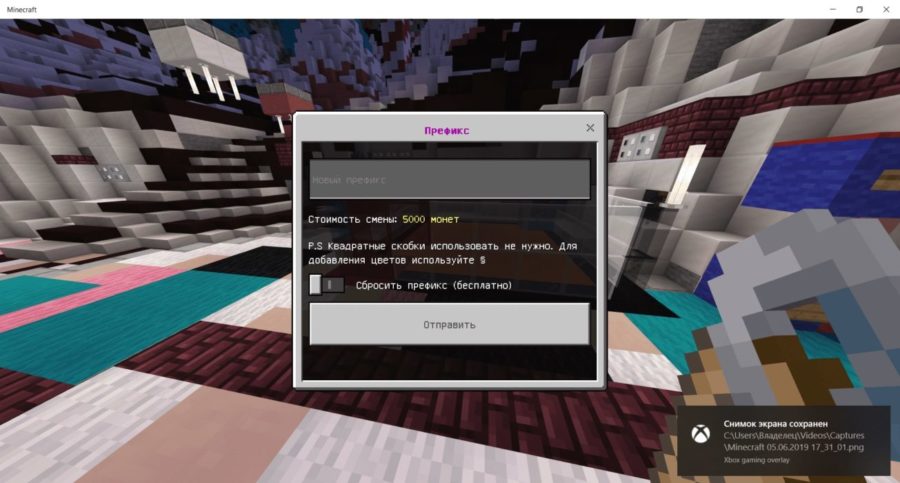
Подходит для игр Pocket Edition и Windows Store, а также для консольных версий. Чтобы создать сервер, зайдите в «Настройки», включите такие функции, как «Трансляция» и «Мультиплеер», затем создайте мир и найдите графу «Друзья».
Как только сервер появится, вам нужно перейти в Radmin VPN или аналогичный раздел и нажать на тот, который создал сеть. Выберите и скопируйте адрес, вернитесь назад и найдите колонку «Серверы». В строке «IP/Адрес» вставьте IP, а остальные поля оставьте без изменений.
LAN-сервер

Этот метод предполагает создание мира на ПК. Чтобы все работало, очень важно не выходить из игры.
При создании есть некоторые нюансы:
- Издание Java позволяет пригласить к игре максимум 8 человек, и это должны быть люди с таким же «флагманским» изданием.
- Windows 10, консоли, смартфоны позволяют пригласить до 30 друзей — для этого нужно ввести команду /setmaxplayers.
Чтобы создать игровой сервер, необходимо подключиться к общей сети, но если это невозможно, установите Hamachi (максимум — 5 человек). Существует также программа «Radmin VPN», которая позволяет пригласить до 150 игроков.
Затем сделайте следующее:
- Нажмите на «сеть», а затем выберите «создать сеть».
- Введите имя и придумайте пароль, чтобы рассказать о нем друзьям.
Важно обратить внимание на эти программы, так как они часто используются при совместной игре.
Если у вас и ваших друзей есть Java Edition, алгоритм следующий:
- Войдите в Minecraft и создайте мир, выбрав понравившиеся настройки.
- Найдите кнопку «открыть для сети».
- Подберите читы или моды.
- Нажмите на кнопку «открытый мир».
- Отправьте номер порта своим друзьям.
- Затем откройте вышеуказанные приложения для подключения к общей сети. В случае если Minecraft уже открыт для локальной сети, просто подождите, и тогда вы увидите сервер в списке.
Через сайт
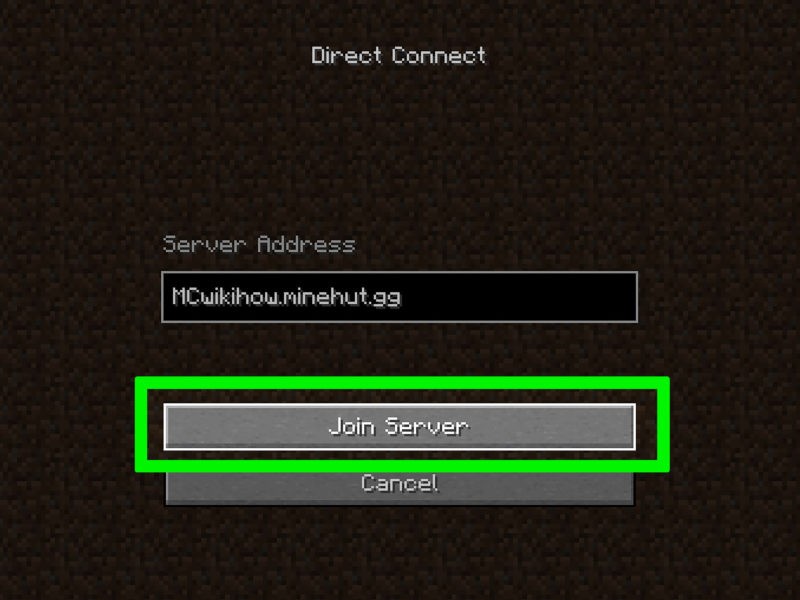
Этот вариант является одним из самых простых и надежных, но требует небольших инвестиций. Вам нужно зайти на официальный сайт игры и купить Realms или Realms plus.
Вы должны быть знакомы с особенностями подписок: первый вариант дает вам возможность только создать сервер, в то время как второй предоставляет доступ к различным наборам с рынка.
После этого вы получите собственный сервер, на который сможете пригласить до 10 друзей. Преимущество этого метода в том, что есть бесплатный пробный период в 30 дней, сервер работает 24 часа в сутки и за продукт платит только один человек (стоимость можно разделить между друзьями).
Однако есть и довольно много недостатков, например, отсутствие модов, необходимо продлевать подписку и постоянно обновлять Minecraft, малое количество пользователей.
Источник: allinminecraft.org